Kaip nustatyti VPN „Apple TV“.

Apple TV yra puikus įrenginys, skirtas sujungti visas srautinio perdavimo paslaugas ir perkelti jas tiesiai į HDTV. Tačiau jei gyvenate ne JAV, galite susidurti
Apple TV yra puikus įrenginys, skirtas sujungti visas srautinio perdavimo paslaugas ir perkelti jas tiesiai į HDTV. Tačiau jei gyvenate ne JAV, galite susidurti su įvairiais geografiniais blokais, ribojančiais pasiekiamą turinį. Bendras būdas apeiti turinio geografinį blokavimą yra naudoti VPN. Vienas iš dalykų, kuriuos VPN daro, yra pakeisti jūsų IP adresą į VPN serverio IP adresą, todėl atrodo, kad esate ten, kur yra VPN serveris.
Patarimas: Geografinis blokavimas yra būdas blokuoti prieigą prie turinio pagal vartotojo vietą. Šis vietos patikrinimas paprastai atliekamas ieškant apytikslės vartotojo IP adreso vietos. Naudojant VPN ir pakeitus IP adresą, jūsų matoma vieta pasikeičia, todėl galite apeiti geografinį bloką.
Deja, „Apple TV“ iš viso nepalaiko VPN. Tačiau galite sukurti VPN maršrutizatoriuje arba bendrinti VPN ryšį iš savo kompiuterio.
Norėdami sukonfigūruoti VPN maršrutizatoriuje, turite prisijungti prie jo žiniatinklio sąsajos, žiniatinklio naršyklėje įvesdami privatų IP adresą. Norėdami rasti maršrutizatoriaus IP adresą, paspauskite „Windows“ klavišą, įveskite „cmd“ ir paspauskite „Enter“. Tada ką tik atidarytame komandų eilutės lange turite įvesti komandą „ipconfig“. Jūsų maršrutizatoriaus IP adresas bus nurodytas kaip „Numatytasis šliuzas“. Jis turėtų prasidėti 192.168, turėti trečią skaičių ir baigtis vienu.
Suradę maršrutizatoriaus IP adresą, įveskite jį į žiniatinklio naršyklę, kad pasiektumėte žiniatinklio valdymo sąsają. Norėdami prisijungti prie maršrutizatoriaus, turėsite įvesti administratoriaus slaptažodį. Jei anksčiau jo nepakeitėte, paprastai tai galite rasti lipduke, esančiame maršrutizatoriaus apačioje arba gale.
Prisijungę raskite VPN nustatymus. Jie gali būti išvardyti skiltyje „Tinklo nustatymai“ arba „WAN nustatymai“ (platus tinklas).
Patarimas: ne visi maršrutizatoriai palaiko VPN funkciją, o tik aukščiausios klasės įrenginiai palaiko tokias stiprias parinktis kaip OpenVPN palaikymas.
Tada turite rasti VPN konfigūracijos informaciją, kurią siūlo jūsų VPN teikėjas, ir naudoti ją, kad sukonfigūruotumėte VPN maršrutizatoriuje. Įvedę visą VPN informaciją, išsaugokite pakeitimus, kad juos pritaikytumėte.
Patarimas: VPN teikėjo klientų aptarnavimo tarnyba turėtų padėti jums pasiekti šią informaciją, jei jos nerandate.
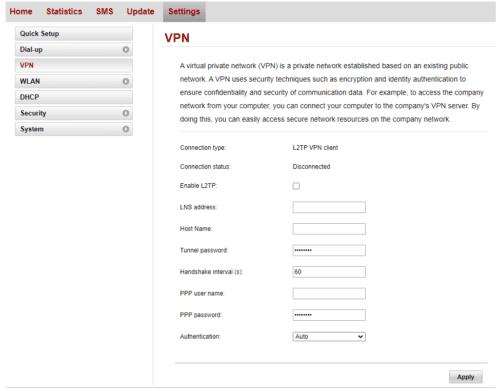
Įveskite VPN informaciją į maršrutizatoriaus VPN konfigūracijos puslapį.
Norėdami patikrinti, ar VPN konfigūracija veikė, prie maršruto parinktuvo prijungtame įrenginyje naršykite adresu whatismyipaddress.com . Jei rodoma vieta atitinka jūsų VPN serverį, procesas veikė. Jei ne, dar kartą patikrinkite konfigūraciją ir susisiekite su VPN teikėju arba maršruto parinktuvo gamintoju dėl pagalbos.
Patarimas: Deja, negalite patikrinti savo IP adreso „Apple TV“, nes jame nėra integruotos žiniatinklio naršyklės. Turėsite naudoti kitą įrenginį. Arba galite patikrinti, ar dabar galima žiūrėti pavadinimą, kuris anksčiau nebuvo matomas – tai taip pat gali patvirtinti, kad jūsų VPN veikia!
Jei kompiuteryje jau sukonfigūruotas VPN ryšys, jį lengva sukonfigūruoti, kad būtų galima bendrinti tą ryšį su kitais įrenginiais.
Norėdami tai padaryti, atidarykite programą „Nustatymai“, esančią puslapyje „Mobilusis viešosios interneto prieigos taškas“, esančioje Tinklo ir interneto nustatymuose. Šį puslapį galite atidaryti tiesiogiai, paspausdami „Windows“ klavišą, ��vesdami „Mobiliojo interneto prieigos taško nustatymai“ ir paspausdami „Enter“.
Atsidūrę mobiliojo interneto prieigos taško puslapyje, išskleidžiamajame laukelyje sukonfigūruokite VPN ryšį kaip bendrinamą tinklo ryšį. Jei norite, galite pakeisti viešosios interneto prieigos taško pavadinimą ir slaptažodį spustelėdami mygtuką „Redaguoti“. Kai būsite patenkinti nustatymais, spustelėkite slankiklį „Bendrinti mano interneto ryšį su kitais įrenginiais“ viršuje, į padėtį „Įjungta“.
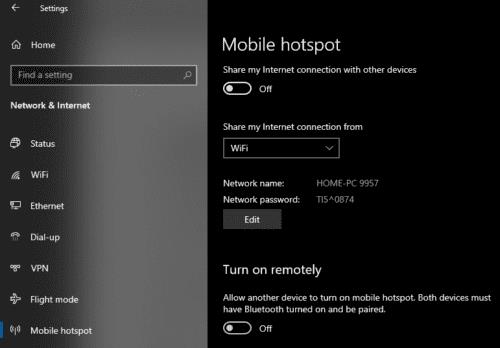
Sukonfigūruokite VPN, kad jis būtų bendrinamas per viešosios interneto prieigos tašką.
Dabar jums tereikia prijungti „Apple TV“ prie viešosios interneto prieigos taško, o visas tinklo srautas vyks per VPN.
Patarimas: įsitikinkite, kad jūsų VPN sukonfigūruotas taip, kad jis būtų toje šalyje, kurioje norite, kad jūsų „Apple TV“ būtų.
Apple TV yra puikus įrenginys, skirtas sujungti visas srautinio perdavimo paslaugas ir perkelti jas tiesiai į HDTV. Tačiau jei gyvenate ne JAV, galite susidurti
Jei turite „Apple TV“, galite pasirinkti universalų nuotolinio valdymo pultą, o ne tą, kuris yra su įrenginiu. Priežastis? Na, yra
Negalite apsispręsti dėl „plug-and-play“ televizoriaus, pvz., „Apple TV“, „Roku“, „Chromecast“ ar „Firestick“? Štai keletas patarimų, kurie padės apsispręsti.
Sužinokite, kaip prijungti „Apple TV“ priedėlį prie seno analoginio televizoriaus, naudodami šią išsamią nuoseklią mokymo programą.
Norite sužinoti, kaip perkelti failus iš „Windows“ į „iPhone“ arba „iPad“ įrenginius? Šis išsamus gidas padeda jums tai padaryti be vargo.
Konfigūruodami tamsų režimą Android, gausite akims malonesnę temą. Jei turite žiūrėti į telefoną tamsioje aplinkoje, greičiausiai jums reikia nuo jo nusukti akis, nes šviesus režimas vargina. Naudodami tamsų režimą „Opera“ naršyklėje Android sutaupysite energijos ir sužinosite, kaip sukonfigūruoti tamsų režimą.
Išvalykite adresų juostos URL istoriją „Firefox“ ir išlaikykite savo sesijas privačias, sekdami šiuos greitus ir paprastus veiksmus.
Pasidžiaukite savo „Zoom“ susitikimais su keliomis linksmomis filtrų galimybėmis. Pridėkite aureolę arba atrodite kaip vienaragis per savo „Zoom“ susitikimus su šiais juokingais filtrais.
Kai išgirsite žodį slapukai, galbūt pagalvosite apie šokoladinius sausainius. Bet yra ir tokių, kuriuos rasite naršyklėse, padedančių jums sklandžiai naršyti. Šiame straipsnyje sužinosite, kaip sukonfigūruoti slapukų nuostatas Opera naršyklėje Android.
Kaip įjungti skelbimų blokatorių jūsų Android įrenginyje ir maksimaliai išnaudoti invazinių skelbimų parinktį Kiwi naršyklėje.
Žinodami, kaip pakeisti „Facebook“ privatumo nustatymus telefone ar planšetėje, lengviau valdysite savo paskyrą.
Ieškoti tinkamos kortelės kišenėje ar piniginėje gali būti tikras iššūkis. Pastaraisiais metais daugelis įmonių kūrė ir pristatė bekontaktės mokėjimo sprendimus.
Daugelis naujienų straipsnių minimi „tamsusis internetas“, tačiau labai mažai tikrai kalba apie tai, kaip jį pasiekti. Tai daugiausia dėl to, kad daugelis svetainių ten talpina neteisėtą turinį.
Jei USB garsai kyla be jokios priežasties, yra keli metodai, kuriuos galite naudoti, kad atsikratytumėte šio fantominio atjungto įrenginio garso.











